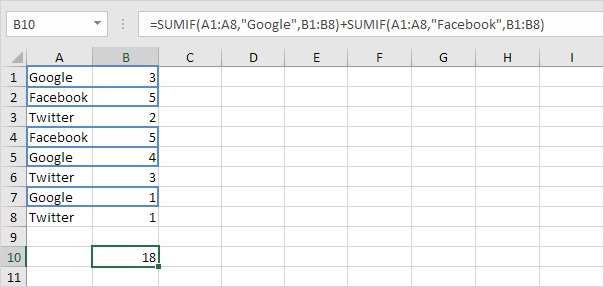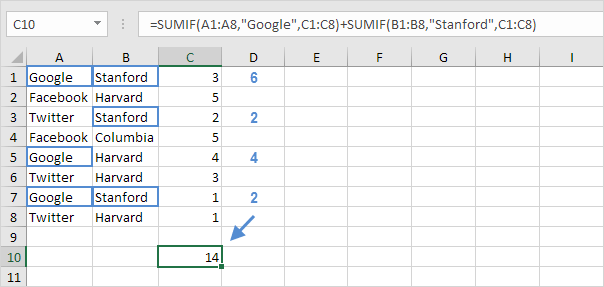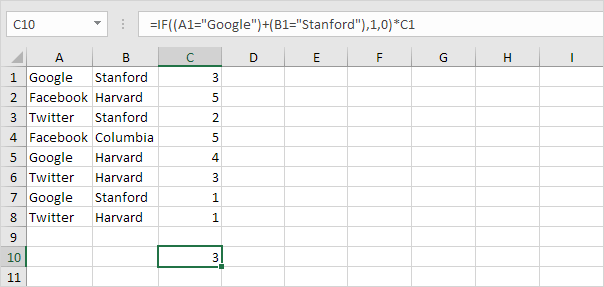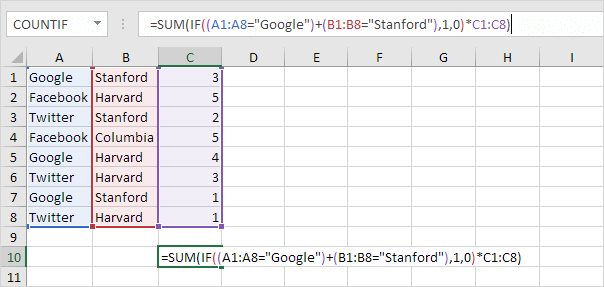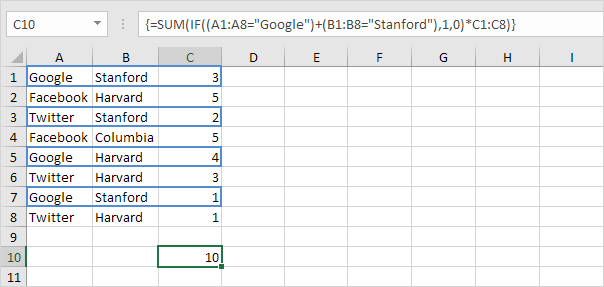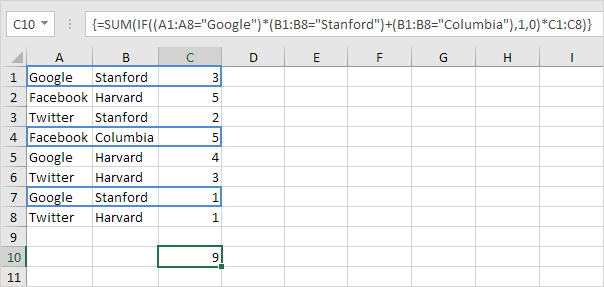在Excel中用“或”条件求和可能很棘手。本文显示了几个易于遵循的示例。
1.我们从简单开始。例如,我们要对满足以下条件的单元格求和:Google或Facebook(一个条件范围)。
2a。但是,如果我们想对满足以下条件的单元格求和:Google 或 Stanford(两个条件范围),我们不能简单地两次使用SUMIF函数(请参见下图)。满足条件的单元格Google和Stanford被添加了两次,但是它们只能被添加一次。我们正在寻找10的答案。
2b。我们需要一个数组公式。我们使用IF函数来检查是否出现Google 或 Stanford。
说明:TRUE = 1,FALSE =0。对于第1行,IF函数求值为IF(TRUE + TRUE,1,0)* 3,IF(2,1,0)* 3,3。因此,值3将为被添加。对于第2行,IF函数求值为IF(FALSE + FALSE,1,0)* 5,IF(0,1,0)* 5,0。因此将不添加值5。对于第3行,IF函数的计算结果为IF(FALSE + TRUE,1,0)* 2,IF(1,1,0)* 2、2。因此将添加值2,依此类推。
2c。我们需要的是一个将这些值求和的SUM函数。为了实现这一点(不要被淹没),我们添加了SUM函数,将A1替换为A1:A8,将B1替换为B1:B8,将C1替换为C1:C8。
2d。通过按CTRL + SHIFT + ENTER完成。
注意:公式栏通过将其括在花括号{}中来表明这是一个数组公式。不要自己输入这些内容。当您编辑公式时,它们将消失。
说明:由IF函数创建的范围(数组常数)存储在Excel的内存中,而不是范围内。数组常量如下所示:
{1; 0; 1; 0; 1; 0; 1; 0}
乘以C1:C8可得出:
{3; 0; 2; 0; 4; 0; 1; 0}
后一个数组常量用作SUM函数的参数,结果为10。
3.我们可以再走一步。例如,我们要对满足以下条件的单元格求和:(Google 和 Stanford)或 Columbia。